Non non, ce n’est pas un nouvel article sur un produit vaisselle!
Il s’agit de vous entretenir ici d’un utilitaire que j’utilise quotidiennement plusieurs fois par jour, chaque fois que je veux déplacer un fichier, un extrait de texte, une image d’un endroit à un autre.
Yoink, je l’avais testé sur Cuk.ch, en décembre 2014.
Je ne sais pas vous, mais moi, parfois, j’ai bien de la peine à rassembler des fichiers disséminés un peu partout dans l’arborescence de mon disque pour les réunir à un endroit, par exemple dans un courriel.
Et puis, souvent, avec nos grands écrans, il est fastidieux de déplacer un fichier d’un bout dudit écran vers un autre.
Path Finder (encore lui!), propose une zone de dépôt fort pratique pour stocker momentanément nos fichiers.
Mais comme je l’ai expliqué ici, Path Finder est un peu trop lourd, en particulier avec les derniers systèmes Apple qui offrent pas mal de petits plus intégrés depuis longtemps à ce programme (par exemple les onglets).
Eh bien, cette zone de dépôt, c’est exactement ce que propose Yoink, comme le fait également DropShelf que j’ai testé il y a longtemps ici.
Mais il a quoi, de mieux, Yoink que Dropshelf ou d’autres?
Plein de choses.
D’abord, il est joli.

La petite roue en bas, pour les outils, le petit balai à droite, toujours en bas, pour d’un coup vider la fenêtre


Il peut s’afficher sur les bords de l’écran lorsqu’on déplace un fichier, un extrait de texte, une image, un lien Internet, pendant le «?glisser?», il fait un truc incroyablement mieux: si vous activez la bonne préférence, lorsque vous commencez à glisser un objet, une petite icône apparaît à quelques centimètres à gauche ou à droite du point de départ. Vous n’avez qu’à juste déplacer le fichier sur cette icône (toute proche), et le tour est joué. La petite fenêtre apparaît avec son fichier dedans. Finis les longs «?glisser?» à travers l’écran qui n’en finissent pas, quand on arrive au bout du tragpad ou du tapis de la souris.

Ici, l’icône apparaît à droite, un poil plus bas que le fichier que je commence à glisser.

C’est cette préférence qui permet ce petit tour de magie…
Il suffit ensuite de naviguer à travers les fenêtres pour trouver sa cible, calmement, et l’on glissera alors le fichier depuis la palette de Yoink vers elle.

Je vous assure que ça change la vie! (Bon, la vie informatique hein, faut pas pousser non plus…).
Ensuite…
Ensuite il est possible de déposer plusieurs fichiers sur la pile. DropShelf le fait aussi, certes oui da, mais une fois les fichiers dans la fenêtre, vous ne pouvez les reprendre que tous à la fois.
Pas avec Yoink!
Vous pouvez reprendre tous les fichiers, ou l’un indépendamment de l’autre.
Mieux!
Vous déplacez 3 objets d’un coup vers Yoink: le programme comprend qu’ils devraient logiquement aller ensemble, alors il les groupe.
Oui, c’est très bien, mais si je veux les reprendre indépendamment l’un de l’autre? Eh bien je demande d’éclater la pile! C’est aussi simple que ça.

Vous cliquez sur la flèche rouge… et la pile éclate!

Et puis, elle n’est pas belle l’option qui permet d’ajuster la taille de la petite fenêtre à son contenu? Si vous préférez la garder petite, pas de problème, vous pouvez scroller dedans pour afficher les fichiers cachés.
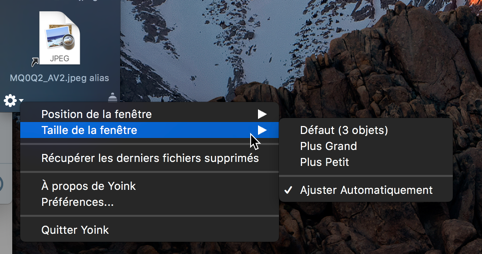
Enfin, vous pouvez verrouiller des fichiers, c’est-à-dire empêcher que le fichier sorte de la fenêtre lorsqu’on le déplace (il reste en ce cas disponible pour un usage futur).
… ou en afficher un aperçu de type «?Quick Look?».

Ah oui, j’oubliais: si vous voulez dupliquer le fichier à un autre endroit plutôt que le déplacer (action par défaut de Yoink), il suffit d’appuyer sur la touche ALT en même temps que l’on sort le fichier de la fenêtre Yoink.
Chose importante, Yoink fonctionne à merveille avec mon MacBook Pro rattaché à l’écran LG. Il gère donc parfaitement le multiécran.
Je vous le dis droit dans les yeux: Yoink est sans défaut, dans son domaine.
Vraiment, sérieusement, je cherche, mais je ne trouve pas.
Ah si, le prix? 6.99 $
Pas assez cher, mon fils!

En savoir plus sur Le Blog du Cuk
Subscribe to get the latest posts sent to your email.

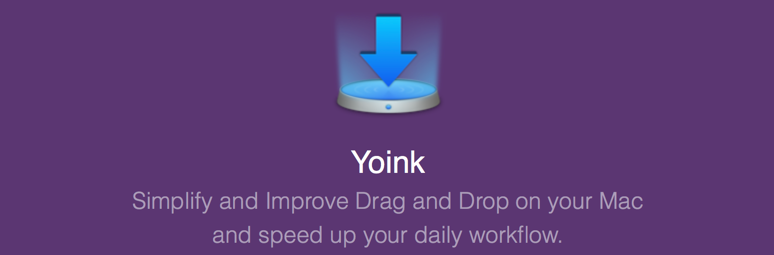

Ca c’est typiquement le genre d’utilitaire dont je sais que tu raffoles, mais dont je ne vois pas ne serait-ce qu’un instant l’utilité :).
Si tu « arrives au bout de l’écran » en déplaçant un fichier, tu accélères tes doigts sur ton trackpad / ta souris pour gagner de la vitesse, quitte à devoir revenir un tout petit peu en arrière. Et en jouant avec l’autre main sur F3 / commande+F3, les déplacements entre les différentes fenêtres sont hyper rapides. Cet utilitaire fait gagner quoi, 10 secondes par année ? A comparer au temps qu’il fait perdre en alourdissant et ralentissant l’OS, je suis pas sûr que l’utilisateur soit gagnant…
Alors je suis peut être trop agile sur mon trackpad ou trop puriste de MacOS (après avoir passé quelques années à installer des tas de machins, je n’ai plus la moindre application qui s’intègre directement dans le système et peut être appelée en permanence, à part Antidote), mais même si le test est sympathique et ton intérêt communicatif, l’utilité du truc m’échappe totalement :/.
Eh bien pourtant, qu’est-ce qu’il m’est utile, à moi! Ne serait-ce que pour faire zone tampon lorsque je veux glisser une photo de l’application Photo dans WordPress. Elle n’est pas acceptée en direct, mais si je la glisse dans Yoink, ce qui prend une seconde, et que je la prends de Yoink dans WordPress, ce qui prend une seconde de plus, le tour est joué.
L’informatique est ainsi faite qu’il y a mille manières d’utiliser un ordinateur, et que les utilitaires font partie de ces personnalisations.
Et vraiment, Yoink ne prend rien et je le prouve:
https://www.screencast.com/t/2Uu7aWnah
Bonjour et merci pour le test.
Petite question: est-ce que le contenu de l’étagère est ‘persistant’ d’une session à l’autre ?
Si tu parles de sessions utilisateurs distinctes, la réponse est non.
Merci Dom’-)
En fait, je parle du même utilisateur.
Le soir, par exemple, j’éteins mon Mac. Vais-je retrouver le contenu de l’étagère le lendemain en le remettant en route ?
Je viens de faire le test pour toi!? La réponse est oui, ce que tu as glissé (même si tu ne le verrouilles pas) reste bien dans la palette.
Chouette, merci.
Je vais peut-être me laisser tenter…
Super utilitaire que j’utilise depuis ta présentation en 2014. J’adore, sauf quand je souhaite souhaite juste déplacer un élément à l’intérieur d’une même fenêtre, comme par exemple prendre un fichier et le glisser dans un dossier qui se trouve juste en dessous. Là, lorsque Yoink ouvre sa zone de dépôt juste par-dessus le dossier-cible… y m’agace! Je souhaiterais que, si je reste sur ladite zone sans relâcher le fichier, la zone disparaisse au bout de 2 sec (p.ex.) de manière à ce que je puisse déposer mon fichier au bon endroit.
Alors oui, je sais que je pourrais paramétrer Yoink pour que la zone de dépôt se positionne sur le bord de l’écran, mais je trouve précisément tellement pratique (la plupart du temps) qu’elle soit juste en dessous du curseur…
Mais sinon, c’est vraiment un régal!
Oui, c’est vrai, ça arrive aussi que dans ce cas, il m’agace un peu. Mais je lui pardonne!
Je l’utilise aussi depuis le test en 2014 et je ne pourrai pas m’en priver. Vraiment utile! Des fois, cela me dérange aussi quand la zone de dépôt cache la cible (si je sors un document du dossier téléchargement du dock pour le mettre à la poubelle, si je glisse un document vers une application dans le dock…), mais je n’ai peut-être pas trouvé les bons réglages…
Hello,
my name is Matt, I’m the developer of Yoink.
First, thank you for using the app, I’m very glad you seem to like it!
My apologies I’m responding in English, but my French is very rusty.
Yoink comes with a keyboard shortcut (by default, F5), which lets you manually hide Yoink’s window when it’s in your way – perhaps that helps with your issue?
Warm regards,
– Matt
Hey Matthias!
Génial!
Tout d’abord (je réponds en français, désolé!), content que vous ayez lu ce test, je ne sais pas qui vous a donné le lien, ça me fait plaisir en tout cas que vous ayez pu lire l’article.
D’autre part, chouette, le truc du masquage, j’ai testé.
Bon, j’ai dû changer le raccourci, parce que Yoink n’apparaît pas dans la TouchBar et avec cette dernière, finie les touches de fonction sans passer par un appui sur la touche fn, ce qui n’est pas très confortable vu le grand écart de doigts entre fn et la touche f5.
J’ai donc changé le raccourci (sur le clavier romand, CTRL-
Je l’utilise aussi depuis longtemps et c’est également cette proximité de la petite fenêtre, à qui on aurait parfois envie de de dire « pas maintenant ! », qui peut être ennuyante. Mais sur un iMac 27″, lui demander de s’ouvrir sur les bords de l’écran serait ne profiter qu’à moitié des avantages de Yoink.
Oui, ce serait même perdre presque tout son apport. >
Génial ce truc ! Je profite de la version d’évaluation, du coup. Mais je risque fort de plus pouvoir m’en passer 🙂
Merci !
J’avais une question perverse sur ces petites icônes pouvant apparaître au glisser d’un fichier, notamment à l’utilisation simultanée de Yoink et FilePane, par exemple.
Et voilà que le créateur de Yoink répond en direct !
Bravo François pour le référencement, et merci à Matt pour sa réactivité !
Même si je ne suis pas certain d’en avoir besoin, je vais le tester.
J’utilise les deux et les fenêtres, même si elles ne se bousculent pas, sont dangereusement près l’une de l’autre. Heureusement, leurs aspects diffèrent, ce qui permet de ne pas les confondre.
Merci pour le test de cet utilitaire, mais je reste toujours sur Launchbar pour déplacer mes fichiers…
J’ai surement du en parler une fois dans un commentaire sur cuk.ch, mais je trouve que pour ces actions il est tellement rapide, je sélectionne mon fichier, j’invoque launchbar longuement (ce qui envoie ma sélection automatiquement dans launchbar), et ensuite j’appuie sur Tab, et je vais chercher mon dossier.
François, il faut absolument que tu jettes un coup d’œil à FilePane dont Jean-Yves fait mention plus haut. Connaissant ton intérêt pour ces petits utilitaires qui facilitent la vie en permettant de se rendre directement du point A au point B sans faire un détour par le point Z, j’ai l’impression que tu pourrais apprécier.
Mais Serge, j’utilise FilePane depuis longtemps. Je l’ai désactivé depuis un mois mais je vais le réactiver.
Pour déplacer les fichiers, il est immensément moins pratique que Yoink, mais il permet de faire plein d’autres choses avec, c’est vrai.
De toute manière, quand j’utilisais FilePane, j’utilisais conjointement Yoink, ce qui me faisait apparaître deux fenêtres au glisser, ce qui était un peu lourd. Mais maintenant que vous en reparlez, je le réactive, la preuve:
https://www.screencast.com/t/yA5H5wVJ
Eh bien François, pas moyen de te faire découvrir quelque chose. T’as toujours un pas d’avance 🙂
Ouaip!:-) >